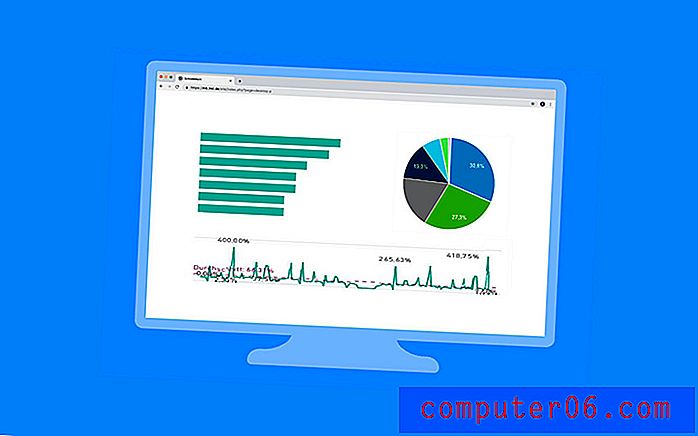Comment mettre un iPad en mode veille
L'un des moyens les plus rapides de décharger la batterie de votre iPad est de garder l'écran allumé. Par conséquent, si vous souhaitez vous assurer que la batterie de votre iPad dure toute la journée, c'est une bonne idée de garder l'écran éteint ou en mode veille lorsque vous n'utilisez pas activement l'appareil.
Bien qu'il n'y ait pas de mode spécifique sur l'iPad appelé «veille», il existe un certain nombre de façons différentes de régler les paramètres de votre iPad et d'interagir avec l'appareil pour vous assurer que l'écran reste éteint pendant une longue période, que vous êtes aussi efficace que possible avec l'autonomie de votre batterie.
Comment modifier le paramètre de verrouillage automatique sur un iPad
Toutes les étapes de ce didacticiel ont été effectuées sur un iPad de 6e génération utilisant le système d'exploitation iOS 12.2.
Le moyen le plus rapide de mettre l'iPad en mode veille et d'éteindre l'écran est d'appuyer sur le bouton Veille / Réveil en haut à droite de l'iPad.
Certaines autres méthodes pour mettre l'iPad en mode veille impliquent l'utilisation du mode Avion ou du mode Ne pas déranger disponible sur le Control Center en faisant glisser vers le bas depuis le coin supérieur droit de l'écran.

La première section de cet article est un guide rapide sur l'ajustement du paramètre de verrouillage automatique pour l'appareil. Vous pouvez continuer à faire défiler ou cliquer ici pour afficher le guide complet avec des images, ainsi que des conseils supplémentaires sur les moyens de mettre votre iPad en veille ou d'ajuster sa consommation de batterie.
Rendement: nouveau temps de verrouillage automatique sur iPadComment désactiver plus rapidement l'écran sur un iPad
ImpressionDécouvrez où trouver et modifier le paramètre de verrouillage automatique sur votre iPad afin de pouvoir contrôler la durée d'attente de l'iPad pour éteindre l'écran après votre dernière interaction.
Temps actif 2 minutes Temps total 2 minutes Difficulté FacileOutils
- iPad
Instructions
- Appuyez sur l'icône Paramètres.
- Sélectionnez Affichage et luminosité dans la partie gauche de l'écran.
- Appuyez sur le bouton Verrouillage automatique.
- Choisissez la durée d'attente de l'iPad avant d'éteindre l'écran.
Remarques
Vous pouvez forcer l'écran de l'iPad à s'éteindre à tout moment en appuyant sur le bouton Veille / Réveil en haut à droite de l'appareil.
Si le fait d'appuyer sur le bouton Sleep / Wake ne rallume pas l'iPad, alors l'appareil peut être éteint. Vous pouvez le réactiver en appuyant sur le bouton Marche / Veille et en le maintenant enfoncé pendant cinq secondes jusqu'à ce qu'un logo Apple blanc apparaisse au centre de l'écran. Si cela ne fonctionne pas, il se peut que l'appareil ne soit pas chargé. Essayez de le connecter à un chargeur pendant 30 minutes, puis essayez de maintenir le bouton Sleep / Wake pendant 5 secondes à nouveau.
Vous pouvez éteindre votre iPad en appuyant sur le bouton Marche / Veille et en le maintenant enfoncé, puis en déplaçant le curseur sur l'écran vers la droite.
Type de projet: Guide iPad / Catégorie: MobileGuide complet avec photos - iPad Auto Lock
Étape 1: Ouvrez le menu Paramètres .
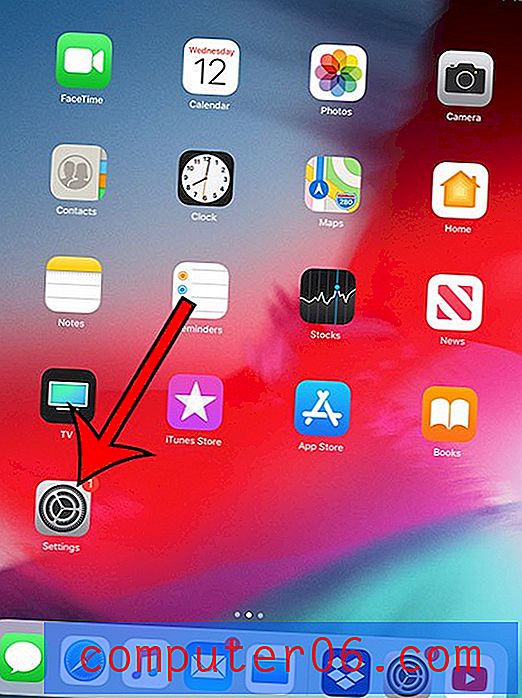
Étape 2: Sélectionnez Affichage et luminosité dans la colonne à gauche de l'écran.
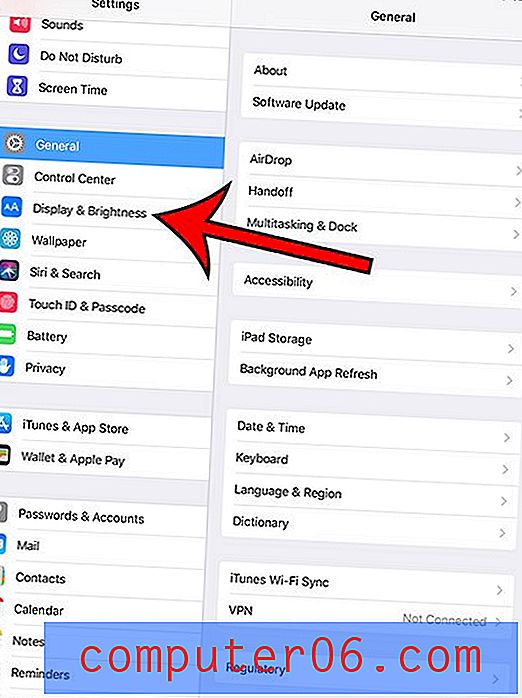
Étape 3: choisissez l'option Verrouillage automatique sur le côté droit de l'écran.
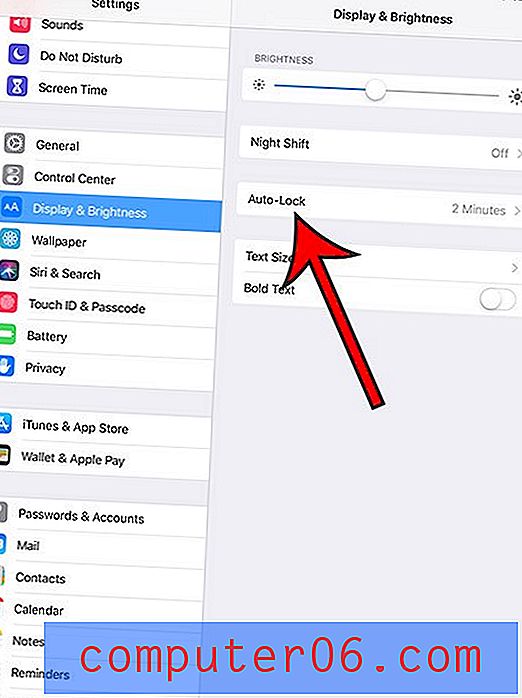
Étape 4: appuyez sur la période d'inactivité après laquelle vous souhaitez que l'iPad éteigne l'écran.
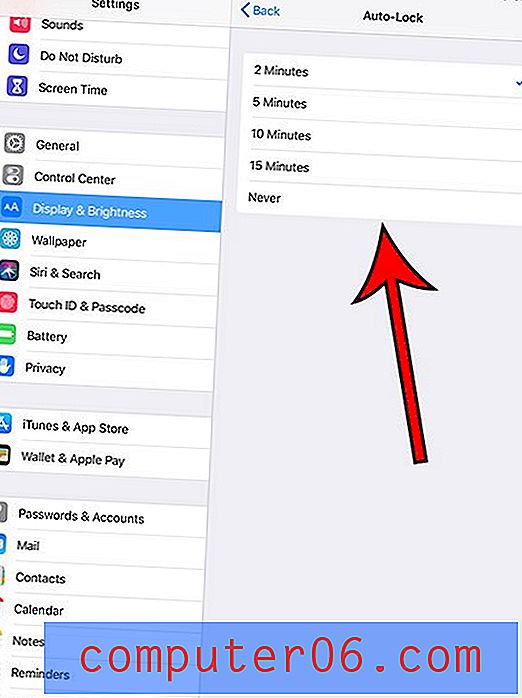
Notes complémentaires
- Vous pouvez éteindre votre iPad en appuyant sur le bouton Marche / Veille et en le maintenant enfoncé, puis en faisant glisser le curseur vers la droite.
- Vous pouvez rallumer votre iPad en appuyant sur le bouton Marche / Veille et en le maintenant enfoncé pendant 5 secondes jusqu'à ce qu'un logo Apple blanc apparaisse à l'écran.
- Appuyez sur le bouton Sleep / Wake en haut à droite de l'iPad pour éteindre l'écran à tout moment.
- Vous pouvez mettre votre iPad en mode avion en faisant glisser vers le bas en haut à droite de l'écran, puis en appuyant sur l'icône de l'avion.
- Notez qu'il y a également une icône en forme de demi-lune sous l'icône de l'avion. Appuyez sur pour mettre l'iPad en mode Ne pas déranger. Vous pouvez personnaliser les paramètres Ne pas déranger en accédant à Paramètres> Ne pas déranger .
Si vous êtes également propriétaire d'un iPhone, ce paramètre peut être encore plus utile. Découvrez comment modifier le paramètre de verrouillage automatique sur un iPhone et garder l'écran de cet appareil éteint autant que possible lorsque vous ne l'utilisez pas.